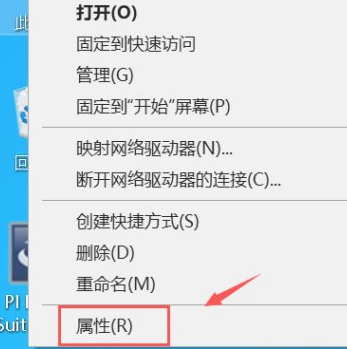
有些朋友在使用笔记本电脑的时候,屏幕突然出现了彩色条纹。有些不熟悉电脑的朋友就会觉得不知道该怎么办才好。其实导致屏幕出现彩色条纹大概率是因为显卡驱动导致的,所以接下来就教大家笔记本电脑屏幕出现彩色条纹怎么解决的图解步骤。
工具/原料:
系统版本:windows10
品牌型号:索尼VAIO
笔记本电脑屏幕出现彩色条纹怎么解决:
1、右键单击此电脑选择属性,如下图所示。
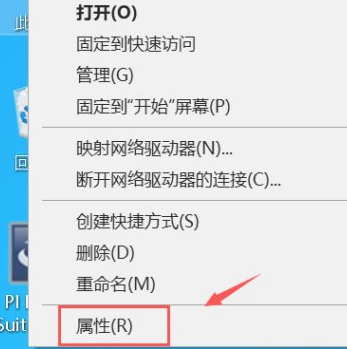
2、然后点击设备管理器进入,如下图所示。
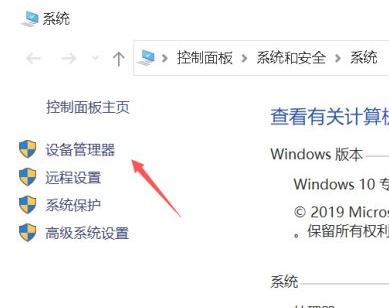
3、接着这里点击显示适配器,如下图所示。
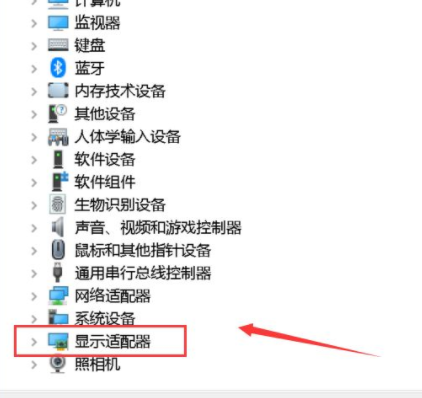
4、双击你的集成显卡即可,如下图所示。
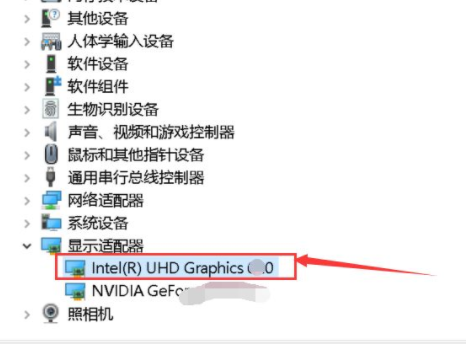
5、点击驱动程序选项卡,点击卸载设备,如下图所示。
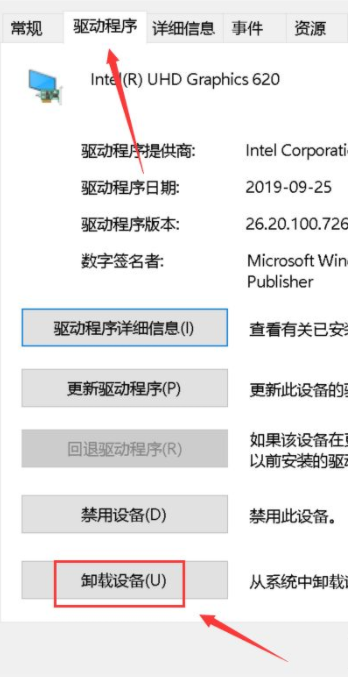
6、勾选删除驱动程序,点击卸载,如下图所示。注意事项:以下步骤可能会导致电脑动不了的情况出现,请谨慎操作。
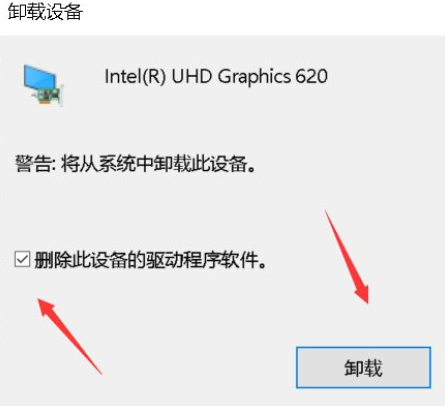
7、点击设备管理器上面的操作--扫描硬件改动,如下图所示。
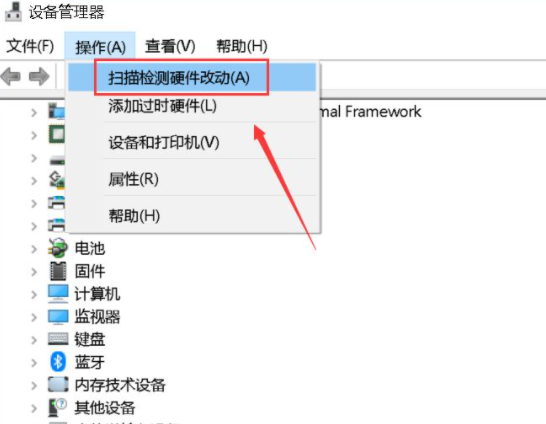
8、右键单击下面的集成显卡,选择更新驱动程序,如下图所示。
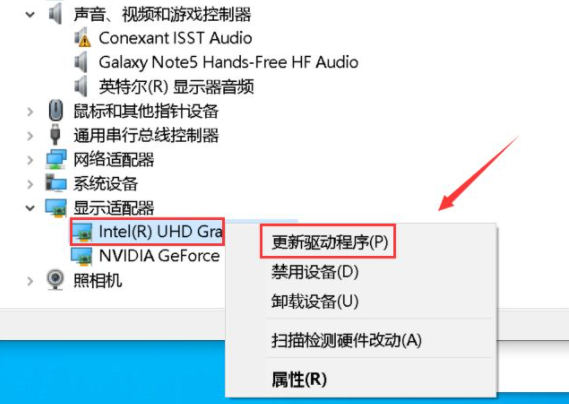
9、选择自动在电脑上查找驱动,如下图所示。
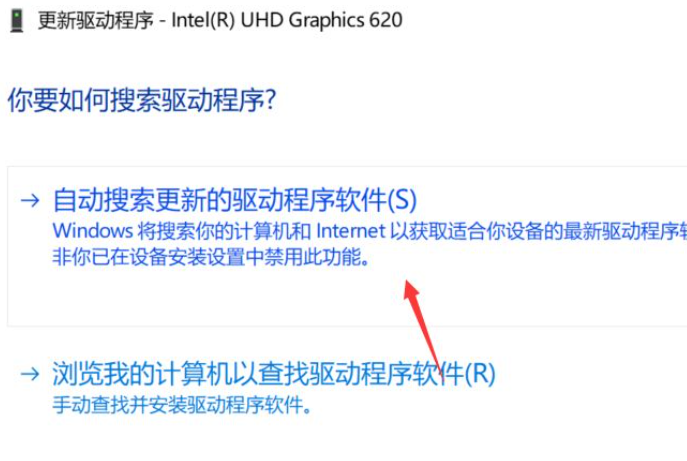
10、系统自动适配最佳驱动,显示器就可以恢复正常了,如下图所示。
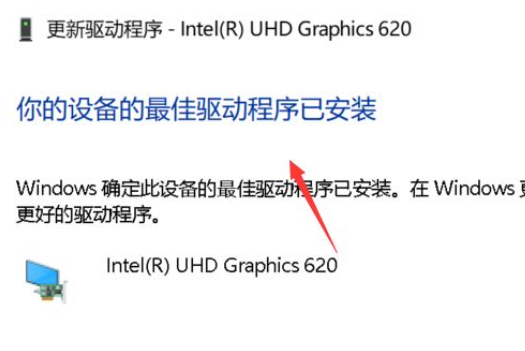
以上就是解决笔记本电脑屏幕出现彩色条纹的方法了,有出现这个问题的朋友可以试试这个方法。




